
INTRO

AWS의 기능 중 클라우드 가상 서버를 구축하는 서비스인
EC2(Elastic Compute Cloud) 를 활용하여
linux서버를 구축해볼 것이다.
이 포스팅은 서버 구축에 필요한 인스턴스를 생성하는 과정이다.
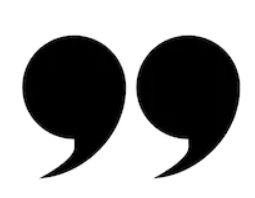
| 1. 인스턴스 생성 |
◆ AWS 관리 콘솔에 접속하여 아래와 같이 EC2 접속

◆ [인스턴스 시작] 버튼을 클릭하여 인스턴스 생성을 시작한다.
◆ 인스턴스란 클라우드의 가상 서버를 일컷는 말

◆ 다양한 서버 운영체제를 선택할 수 있다.
◆ 본인은 프리티어로 사용할 예정이므로, [프리 티어 사용 가능] 이라는 글씨가 적힌 Linux 18. 버전을 선택하였다.

◆ 다음 단계에서는 인스턴스의 유형을 선택한다. 배포할 서비스의 규모에 따라 CPU, 메모리 등을 선택하는 단계로 보이며, 역시 [프리 티어 사용 가능] 글자가 적힌 항목 선택

◆ 이후 다음 단계인 [인스턴스 세부 정보 구성] 버튼을 눌러 넘어가보면 아래와 같은 세부 정보들을 볼 수 있다.
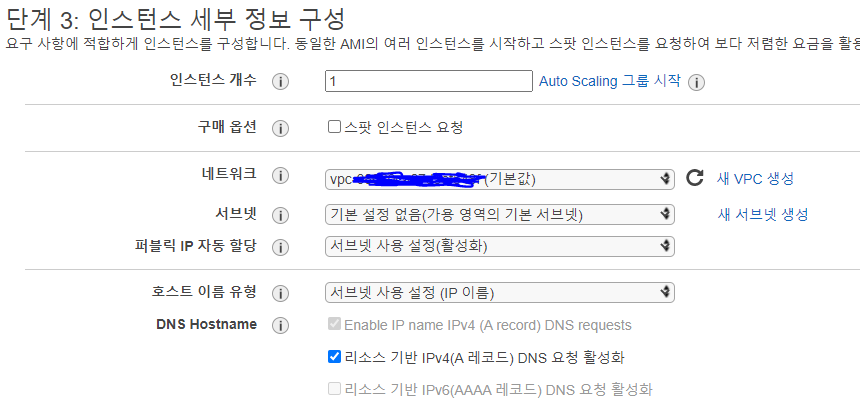
◆ 단계 3부터는 default값들로 놓고 진행해도 무방. 굳이 건드렸다가 문제를 오히려 만들 수 있으니, 이 이전 단계인 2단계에서 [검토 및 시작] 버튼을 눌러주자
◆ 추후 AWS에 익숙해진 뒤, 추가적인 기능을 원하는 경우엔 더 공부하여 구성을 해봐야겠다.

◆ 버튼을 눌러보연 아래와 같은 경고 메시지가 나온다.
◆ 해결을 위해선 특정 IP에서만 접속이 가능하도록 보안 설정을 해줘야 할 듯.
◆ 우선은 시작하기 버튼을 누른다.


◆ 서버에 접속하기 위한 키 페어를 생성해주어야 한다.
◆ 키 파일은 인증에 필요한 .pem 확장자로 생성되며,
◆ 서버와 클라이언트, 두 곳에서 일치하는 키 파일을 가지고 있어야만 접속이 가능하다.
◆ [새 키 페어 생성]을 선택하고, 키 페어 유형은 RSA, 키 페어 이름은 본인이 원하는 이름으로 입력 후 [키 페어 다운로드] 버튼을 눌러 편한 위치에 저장하자. (다운로드 하기 전에는 인스턴스 시작 버튼이 비활성화 되어 있다.)
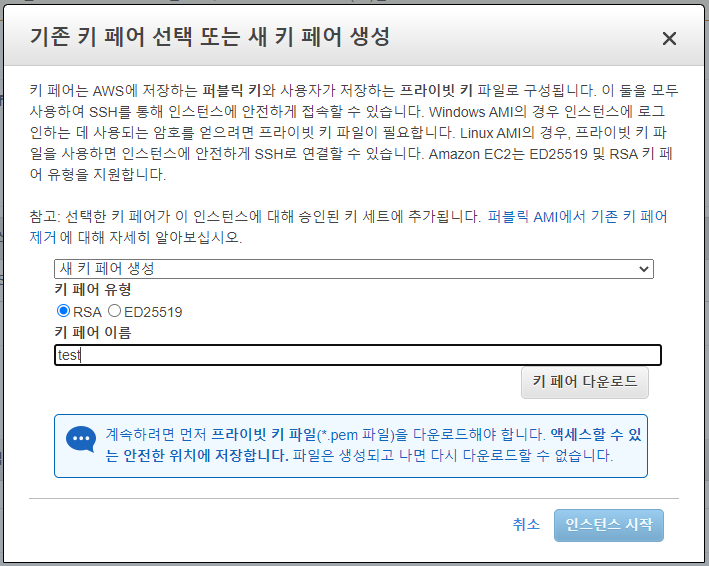
◆ 이후 [인스턴스 시작] 버튼을 통해 인스턴스를 만들어 준다.
마무리
--> EC2를 이용하여 인스턴스를 생성해보았다. 다음 포스팅에서는 이 인스턴스에 접속하는 방법에 대해 알아본다.

-퍼가실 때는 출처를 꼭 같이 적어서 올려주세요!
'DevOps > [AWS]' 카테고리의 다른 글
| [AWS EKS] Application LoadBalancer(Ingress) IP주소 고정하기(ALB, NLB 사용) (0) | 2022.11.02 |
|---|---|
| [AWS EKS] AWS EKS 구축하기 -3 (0) | 2022.09.29 |
| [AWS EKS] AWS EKS 구축하기 -2 (0) | 2022.09.27 |
| [AWS EKS] AWS EKS 구축하기 -1 (0) | 2022.09.27 |
| [AWS] Linux 환경에서 AWS CLI 설치 (0) | 2022.09.26 |



